Amazon Echo es un dispositivo práctico que puede funcionar con muchas aplicaciones, como su servicio predeterminado de Amazon Music u otros servicios, incluidos Pandora, Spotify, iHeartRadio. Si desea conectar la cuenta de Spotify a Amazon Echo para reproducir canciones, debe actualizar a Premium porque Spotify Free no es compatible con la conexión a Amazon Echo. Si no está familiarizado con el proceso para vincular la música de Spotify con Amazon Echo, siga este artículo para hacerlo. Antes de eso, eche un vistazo rápido a la solución de problemas de sincronización de Spotify con Amazon Echo.
Parte 1. Problemas para sincronizar Spotify con Amazon Echo
Q1. El soporte de la aplicación Alexa Spotify no está disponible?
Actualmente, puede usar las funciones y los servicios de Alexa (como la aplicación de Alexa) solo en los EE. UU., el Reino Unido y Alemania. Si intenta usar el dispositivo en un país no compatible, es posible que algunos servicios de Alexa no funcionen o tengan una funcionalidad limitada. Puede solucionarlo yendo a "Aplicación de Amazon> Su cuenta> Contenido digital> Administrar contenido y dispositivos", luego verá "Configuración" y deberá cambiar el país a EE. UU. o crear una nueva cuenta de Amazon con dirección de EE. UU.
Q2. ¿No puedes vincular Spotify a Alexa?
Si Amazon y Echo no se vinculan y simplemente dice "se produjo un error al intentar vincular a Alexa con un proveedor externo", puede resolver esto ahora utilizando una PC (no Mac) y realizando el proceso de vinculación a través de http://layla. amazon.co.uk. O inicie sesión en su perfil de Spotify en línea y vaya a ver los detalles, si su correo electrónico se muestra como su nombre de usuario y el código postal no está actualizado, actualícelo a su dirección de correo electrónico y actualice la contraseña. Volviendo a la aplicación Alexa y la configuración de Spotify, toque "no yo" para iniciar el proceso de vinculación nuevamente y luego inicie sesión.
Q3. Amazon Echo Dot Spotify conecta interrupciones?
Si logró vincular Spotify a Amazon Echo y le dijo que reprodujera, pero respondió "Reproduciendo [canción]" y luego no hace nada, ¿cómo solucionarlo? Muy bien, solo diga "Alexa Spotify connect" y responderá con algo como "elegir Echo de la lista de conexiones de Spotify", luego vaya a su aplicación de Spotify, elija Echo en la lista de dispositivos y reproducirá Spotify de nuevo.
Si no ha intentado reproducir canciones de Spotify en Amazon Echo, siga la siguiente parte para conectar Spotify a Amazon Echo.
Parte 2. Cómo jugar Spotify en Amazon Echo
Paso 1. Abra la aplicación Amazon Alexa en su teléfono.
Paso 2. Toque el botón Menú en la esquina superior izquierda. Toque "Configuración", en la lista "Cuenta", toque "Música y medios".
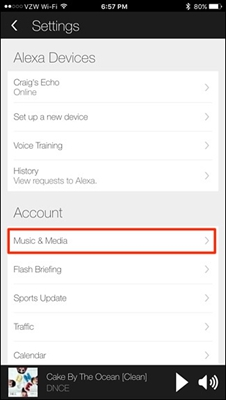
Paso 3. Toque "Spotify", luego toque "Vincular cuenta en Spotify.com".
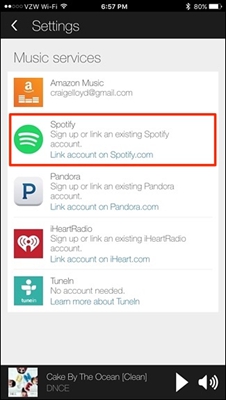
Paso 4. Toca "Iniciar sesión en Spotify". Si aún no tiene una cuenta de Spotify, puede tocar "Registrarse en Spotify". Recuerda que necesitarás una suscripción a Spotify Premium para que funcione la integración con Amazon Echo.
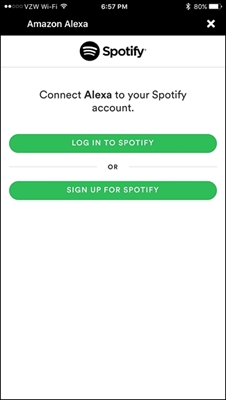
Paso 5. Ingrese su nombre de usuario y contraseña de Spotify, y luego toque "Iniciar sesión", o toque "Iniciar sesión con Facebook" si tiene una cuenta creada a través de Facebook.
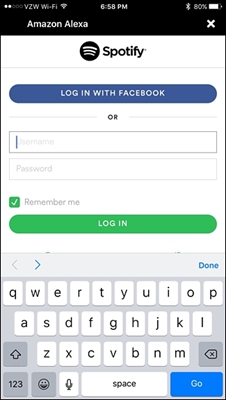
Paso 6. Toque "OKAY" y su cuenta se vinculará a Alexa.
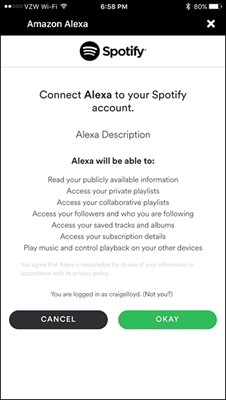
Paso 7. (Opcional) Puede hacer que Spotify sea el reproductor predeterminado desde "Configuración" > "Personalizar mis preferencias de servicio de música" > "Mi fuente de música preferida" > "Spotify" > "Listo".
Ahora, cada vez que quieras escuchar música de Spotify, simplemente puedes decirle a Alexa algo como "Play Play Collective Soul en Spotify" y reproducirá varias canciones de Play Collective Soul en Spotify. Aquí hay algunos comandos específicos de Spotify que puedes darle a Alexa para reproducir las canciones:
"Reproduce [nombre de la canción] de [artista]".
"Reproduce (nombre del artista, nombre de la lista de reproducción, género) en Spotify".
"Pause" pausa la pista que se está reproduciendo actualmente.
"Reproducir la lista de reproducción [Discover Weekly]".
"Subir / bajar volumen" sube o baja el volumen.
"Detener" detiene la pista que se está reproduciendo actualmente.
Nota: Si desea desvincular su cuenta de Spotify de su cuenta de Amazon, puede seguir los siguientes pasos simples para pasar:
1. Abra la aplicación Amazon Alexa;
2. Toca el botón Menú en la esquina superior izquierda;
3. Seleccione "Música y libros";
4. Seleccione "Spotify";
5. Toque en "Desvincular cuenta de Alexa";
6. Toque "Desvincular cuenta".
Parte 3. Juega Spotify Music en Amazon Echo sin Premium
Si eres usuario de Spotify Free o vas a cancelar Premium, puedes aprovechar esta oportunidad para reproducir música de Spotify en Amazon Echo con la ayuda de Convertidor de música TuneFab Spotify. Es el sotfware más profesional para convertir Spotify a MP3, M4A, WAV, FLAC para que sea posible la reproducción sin conexión. significa que puedes escucha Spotify sin conexión sin Premium. Es fácil de usar con simples clics.
Paso 1. Ejecutar TuneFab Spotify Music Converter
Después de instalar con éxito el software, abra TuneFab Spotify Music Converter y déjelo ejecutar. No abandones Spotify porque el convertidor necesita trabajar con él.

Paso 2. Importar archivos de Spotify
Arrastra canciones, listas de reproducción, álbumes, pistas, etc. desde Spotify haciendo clic en "Agregar archivos".

Paso 3. Seleccione las canciones deseadas
Selecciona las canciones que subes al convertidor y luego haz clic en "Agregar".

Paso 4. Elija el formato de salida
Vaya a "Opciones> Avanzado", puede elegir MP3, M4A, WAV, FLAC como desee.

Paso 5. Comience a convertir
Haz clic en "Convertir" y las canciones seleccionadas comenzarán a convertirse al formato que hayas elegido.

Paso 6. Subir canciones a Amazon Music
Abra su aplicación Amazon Music e inicie sesión, luego cargue las canciones convertidas y así podrá sincronizar las canciones de Spotify con Amazon Echo.
Parte 4. Más consejos sobre Amazon Echo
Desde que Amazon lanzó el Echo, la gente de todo el mundo se ha quedado asombrada con su nuevo asistente activado por voz. Así que enumeramos las cosas más importantes que necesita saber sobre su nuevo Echo.

1. Ayuda a Alexa a reconocer mejor tu voz. Para mejorar las capacidades de reconocimiento de voz de Alexa, puede abrir la "Aplicación Alexa > Menú > Configuración > Entrenamiento de voz".
2. Cuando estás cocinando, Alexa es una increíble herramienta de manos libres. Simplemente diga algo como "Alexa, configure el temporizador en 12 minutos", "Alexa, cuánto tiempo queda en mi temporizador", "Alexa, agregue yogur a mi lista de compras".
3. Alexa puede leerte un resumen de noticias personalizado durante el desayuno. Personaliza tus noticias en "Configuración > Cuenta > Flash Briefing". Luego pregunta "Alexa, ¿qué hay de nuevo?" o "Alexa, léeme las noticias". para escuchar los principales titulares del día.
4. Escuche la radio, un podcast o su lista de reproducción Discover Weekly en Spotify. Comandos como "Alexa, reproduce NPR", "Alexa, reproduce Fox Sports Radio en iHeartRadio". están funcionando, puedes probarlo.
5. Agrega la dirección de tu trabajo para preguntarle a Alexa sobre tu viaje diario al trabajo como "Alexa, ¿cómo está el tráfico?". Vaya a "Configuración> Cuenta> Tráfico> agregue sus direcciones de casa y trabajo" para activar.
6. Agrega tu calendario de Google y Alexa puede decirte cómo es tu día. Vaya a "Aplicación Alexa > Configuración > Cuenta > Calendario" para vincular su cuenta de Google.
Ahora puede intentar conectar Amazon Echo a Spotify para probar más funciones del dispositivo. Si tiene otros descubrimientos interesantes, no dude en comentar y dejar que más personas lo sepan.















